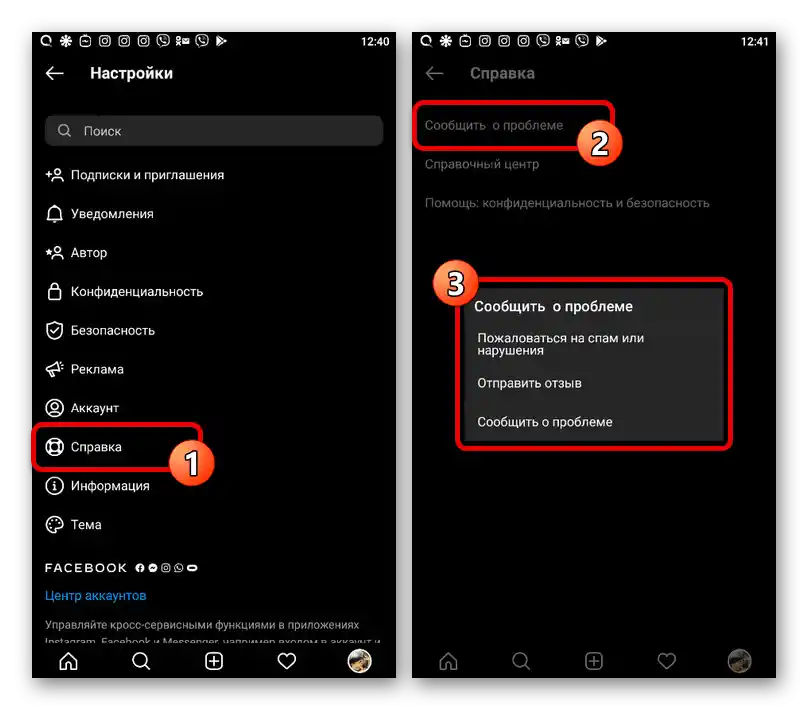Зміст:
Варіант 1: Загальні неполадки
Незалежно від версії Instagram, у більшості випадків проблеми з відтворенням відеозаписів мають причини, що виходять зі сторони адміністрації соціальної мережі або інтернет-провайдера. В першу чергу, представлені далі методи слід розглядати як засоби діагностики, а не усунення.
Читайте також: Устранення проблем з переглядом сторіс в Instagram
Спосіб 1: Перевірка статусу серверів
Досить велика кількість проблем Instagram, пов'язаних з різними функціями, викликана неполадками на серверній стороні соцмережі. У такій ситуації можна лише відвідати спеціальний ресурс в інтернеті з метою перегляду статусу роботи веб-сайту та мобільного додатка.
Сторінка Instagram на Downdetector
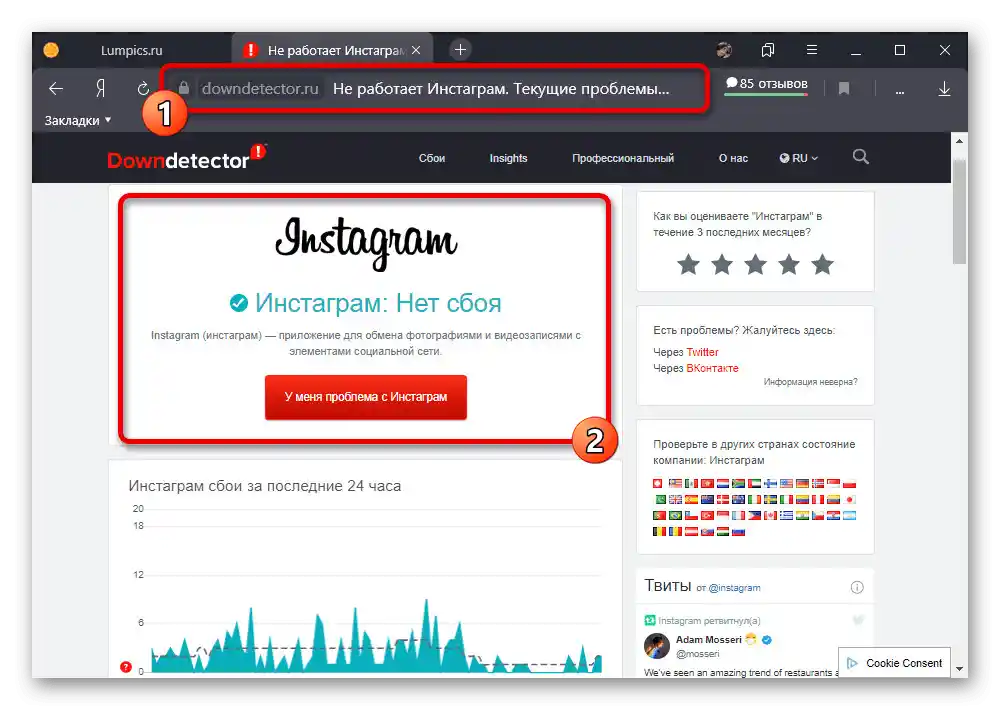
Якщо на вказаній сторінці відображається підпис "Немає збоїв" і графік "Останні 24 години" більш-менш рівний, можете одразу переходити до інших рішень.В іншому випадку почекайте деякий час до відновлення працездатності, паралельно вивчаючи коментарі інших користувачів на розглядуваному сайті, або зверніться до служби підтримки.
Читайте також: Устранення проблем з роботою Instagram
Спосіб 2: Збільшення швидкості інтернету
Для стабільного відтворення відеозаписів в Instagram, а також для завантаження, швидкість інтернет-з'єднання повинна бути вищою за середні вимоги соціальної мережі. З цієї причини спочатку виміряйте швидкість, використовуючи відповідні засоби, розглянуті в іншій інструкції на сайті.
Докладніше: Сервіси для перевірки швидкості інтернету
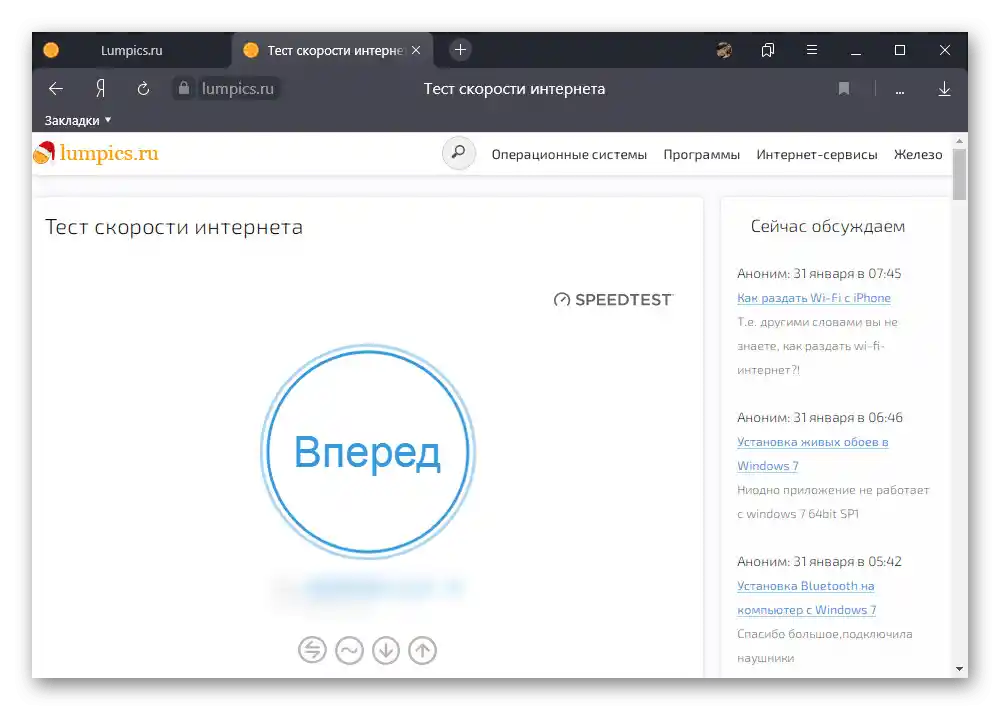
При показниках вище 10 Мб/с слід переходити до інших рішень, оскільки цієї швидкості зазвичай достатньо для завантаження відео в HD-якості незалежно від платформи. Однак, якщо результати тестування нижчі за вказане значення, найкраще змінити налаштування інтернету і в крайньому випадку провайдера, а також вжити заходів, описаних окремо.
Докладніше:
Устранення проблем зі стабільністю інтернету
Підключення інтернету на телефоні
Устранення проблем з інтернетом
Що робити, якщо роутер знижує швидкість
Спосіб 3: Перевірка відеозапису
Іноді трапляється так, що якісь дії з боку автора, будь то видалення публікації або зміна параметрів приватності, вносяться прямо під час перегляду медіаконтенту. У такому випадку відтворення відео буде обмежено в певний момент без видимих причин.
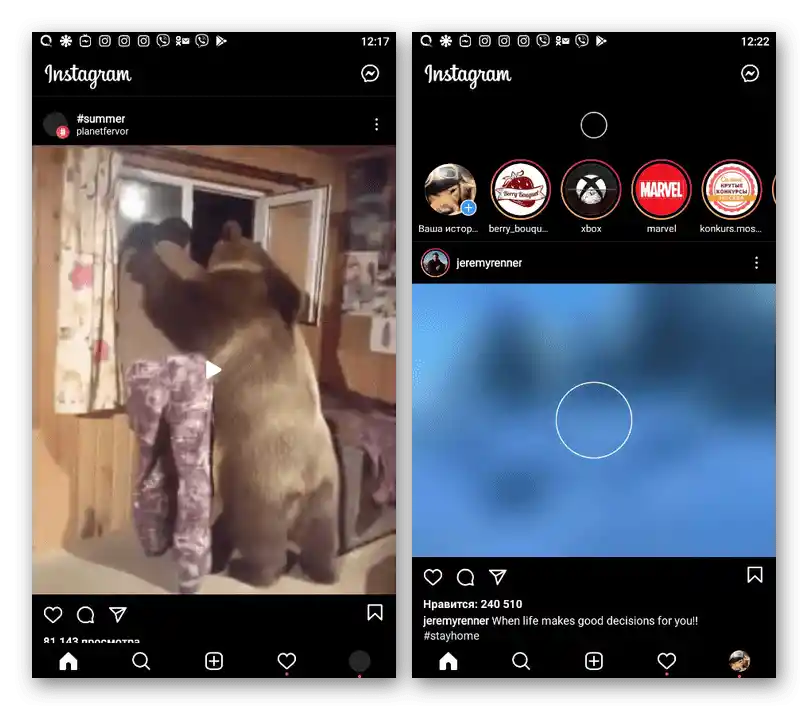
Як рішення слід оновити сторінку і впевнитися в доступності потрібної відеозапису. При цьому навіть якщо проблема полягає не в зміні параметрів публікації, ця дія, так чи інакше, принесе користь.
Варіант 2: Додаток
При роботі офіційного мобільного клієнта Instagram можуть виникати й інші проблеми, найчастіше пов'язані з використанням застарілої версії ПЗ або пошкодженням даних про роботу.Увагу слід приділити в рівній мірі кожному представленому рішенню незалежно від операційної системи, щоб напевно виключити наявність будь-яких несправностей.
Читайте також: Не працює відео на телефоні
Спосіб 1: Оновлення додатку
Якщо ви не використовуєте автоматичне оновлення додатків, найочевиднішою причиною проблем з відтворенням відео є застаріла версія клієнта. Щоб виключити цю несправність, простіше всього буде відвідати офіційну сторінку Instagram у магазині додатків і за наявності кнопки "Оновити" виконати установку свіжої версії.
Сторінка Instagram в App Store
Сторінка Instagram в Google Play Маркеті
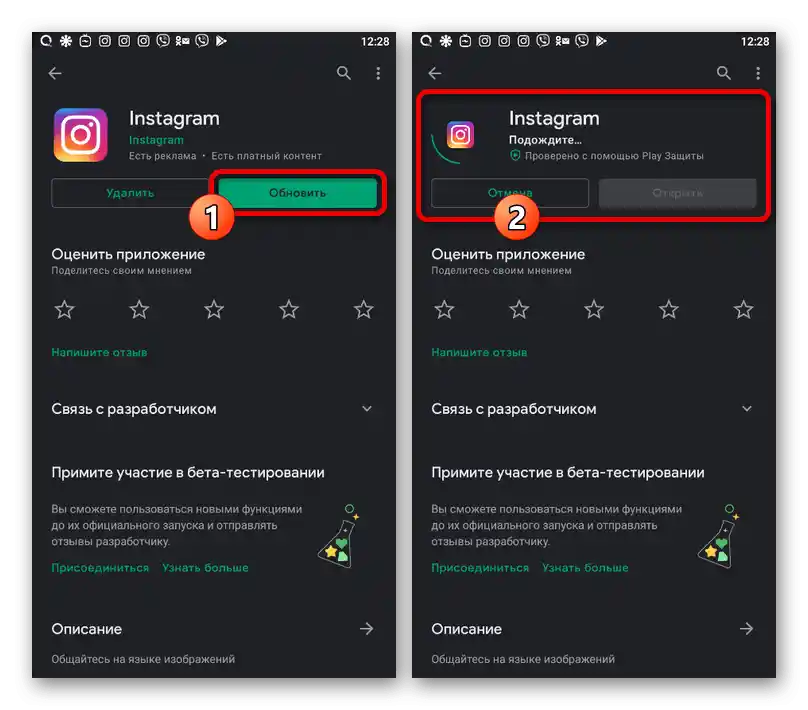
Спосіб 2: Видалення даних про роботу
Причина некоректного відтворення відеозаписів в Instagram цілком може бути пов'язана з пошкодженням даних про роботу додатку. Щоб позбутися проблеми, слід здійснити очищення кешу розглянутого додатку через внутрішні налаштування мобільного пристрою, про що було розказано в іншій статті.
Докладніше: Очищення кешу на телефоні
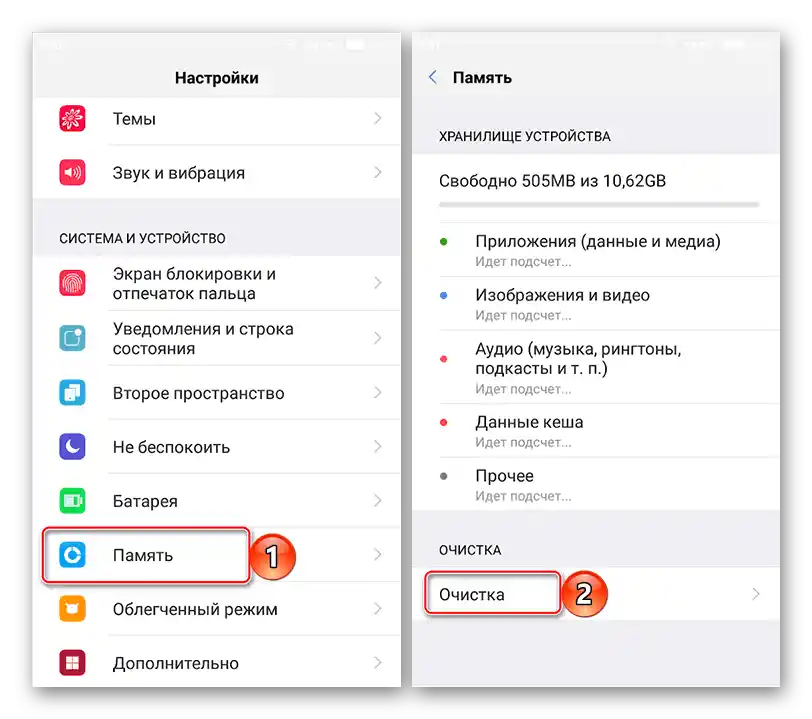
Якщо ви користуєтеся iPhone або очищення даних про роботу не приносить потрібних результатів, рекомендуємо здійснити повне видалення та повторну установку клієнта. Також не буде зайвим очистити пристрій від небажаних файлів між зазначеними етапами та здійснити перезавантаження по завершенні.
Докладніше:
Видалення додатків з телефону
Установка Instagram на смартфон
Спосіб 3: Очищення вільного місця
На мобільних пристроях, як правило, сильно обмежене внутрішнє сховище, що часто призводить до неправильної роботи додатків або деяких функцій. Оскільки відео в Instagram під час відтворення кешуються, причиною несправностей цілком може бути нестача пам'яті.
Докладніше: Очищення пам
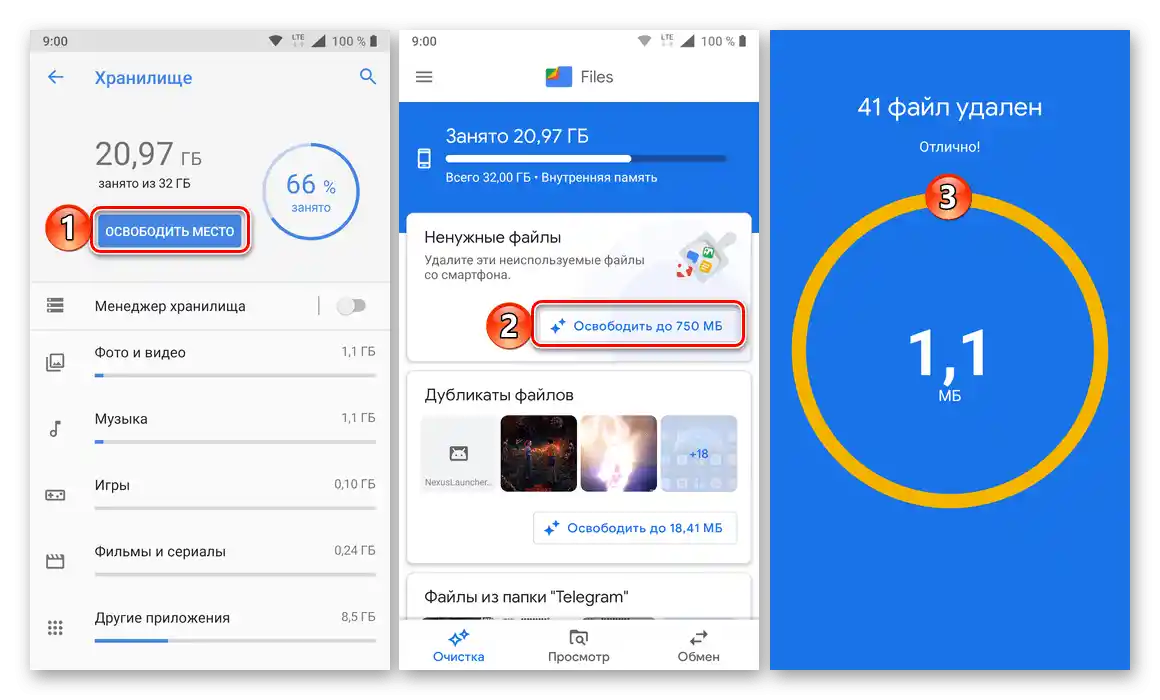
В рамках рішення необхідно очистити пристрій від зайвих файлів, щоб у запасі завжди було кілька гігабайт.Також на деяких смартфонах може допомогти встановлення зовнішньої карти пам'яті та правильна налаштування.
Спосіб 4: Перегляд відео в IGTV
Якщо ви стикаєтеся з проблемами при перегляді відео IGTV, як тимчасове рішення, особливо якщо неполадки спостерігаються з боку Instagram, можете скористатися окремим клієнтом. Це буде актуально лише для певного виду контенту, тоді як записи, наприклад, в історіях відтворити не вдасться.
Завантажити IGTV з App Store
Завантажити IGTV з Google Play Маркета
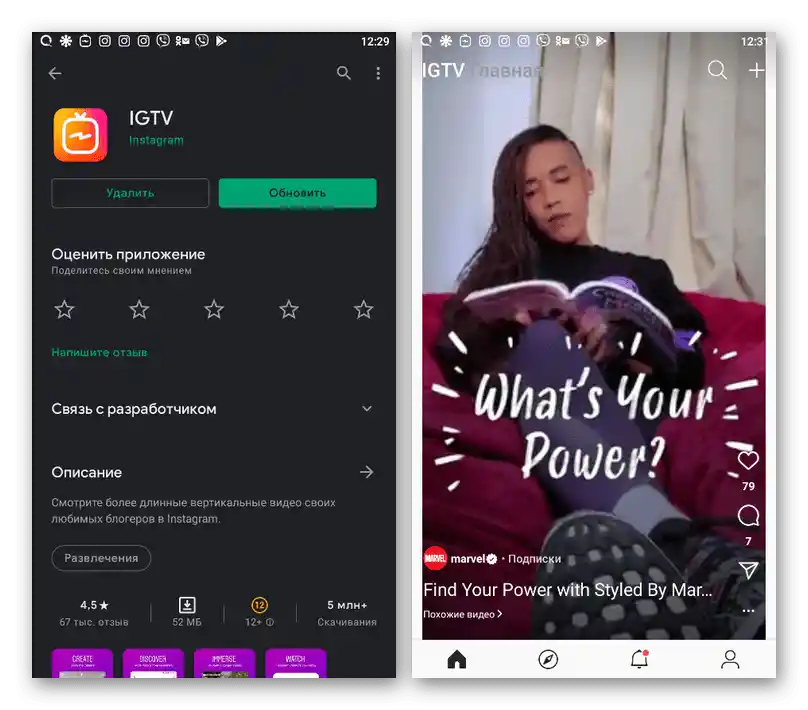
Варіант 3: Веб-сайт
На веб-сайті Instagram проблеми з відтворенням відео виникають з зовсім інших причин, відмінних від таких на телефоні, і пов'язані в більшості випадків з комп'ютером або браузером. Звичайно, не слід при цьому забувати про загальні неполадки, адже швидкість інтернету та відсутність несправностей на серверній стороні відіграють велику роль у будь-якому випадку.
Читайте також: Устранення проблем з відео в браузері
Спосіб 1: Оновлення браузера
Перш за все, слід оновити браузер до останньої актуальної версії за допомогою стандартного засобу або шляхом завантаження файлу установки з офіційного сайту. Виконавши це завдання за наведеними нижче інструкціями, слід перевірити працездатність відео і, якщо щось не працює, переходити до наступного рішення.
Докладніше: Оновлення браузера на комп
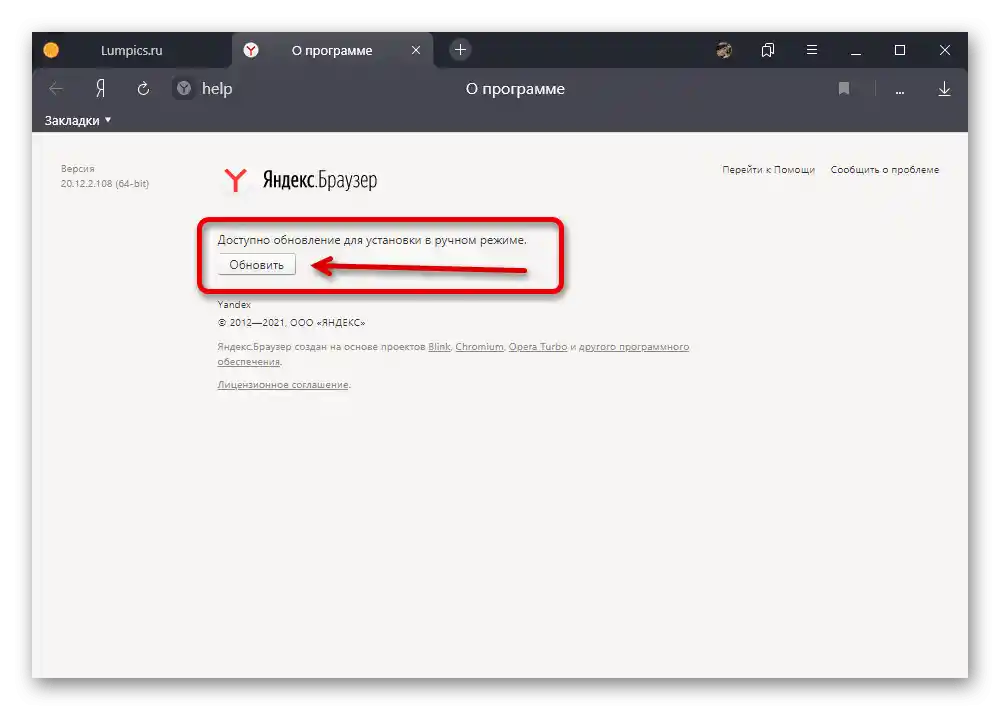
Окремо відзначимо, що в даний момент додаток Instagram для Windows 10 є не більше ніж альтернативою веб-сайту. З цієї причини неполадки та способи вирішення будуть повністю ідентичні.
Спосіб 2: Видалення кешу
Велика кількість даних про роботу може значно погіршувати продуктивність браузера, що, зокрема, призводить до проблем з відтворенням роликів на різних сайтах.Для усунення несправності слід провести очищення будь-яким зручним способом, як через внутрішні налаштування, так і за допомогою стороннього програмного забезпечення.
Докладніше: Очищення кешу в браузері на ПК
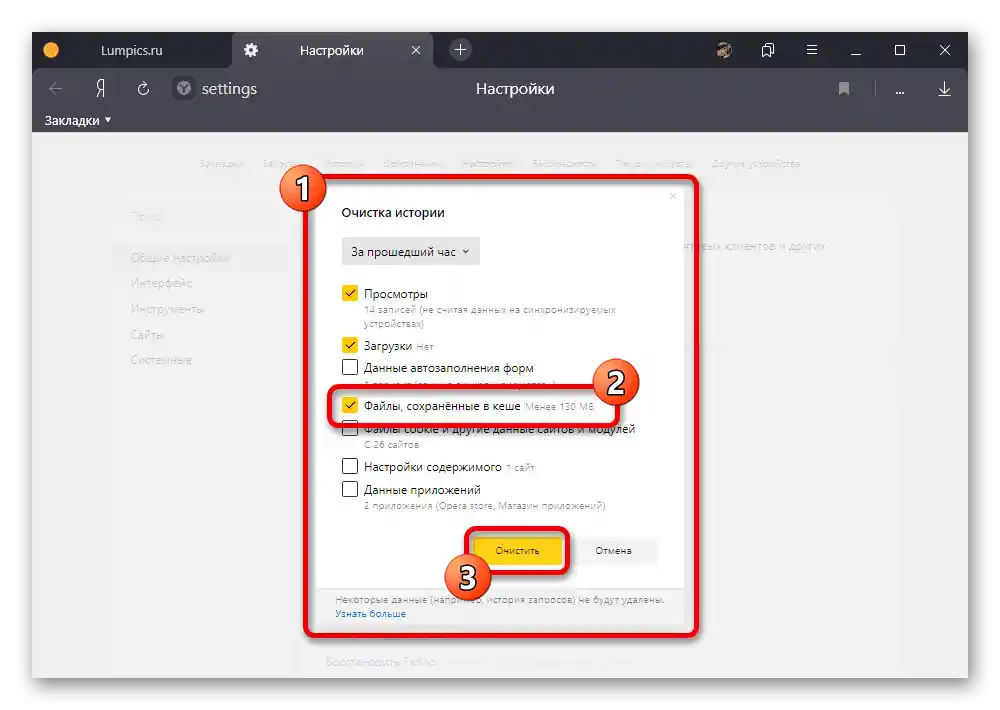
Спосіб 3: Вимкнення стороннього ПЗ
Деякі браузерні розширення можуть заважати правильній роботі відеоплеєра на веб-сайті Інстаграм, що в більшості випадків стосується блокувальників реклами. Спробуйте відкрити налаштування доповнень і виконати вимкнення або видалення ПЗ, пов'язаного з розглядуваним ресурсом.
Докладніше:
Вимкнення та видалення розширень на прикладі Google Chrome
Як вимкнути AdBlock у браузері
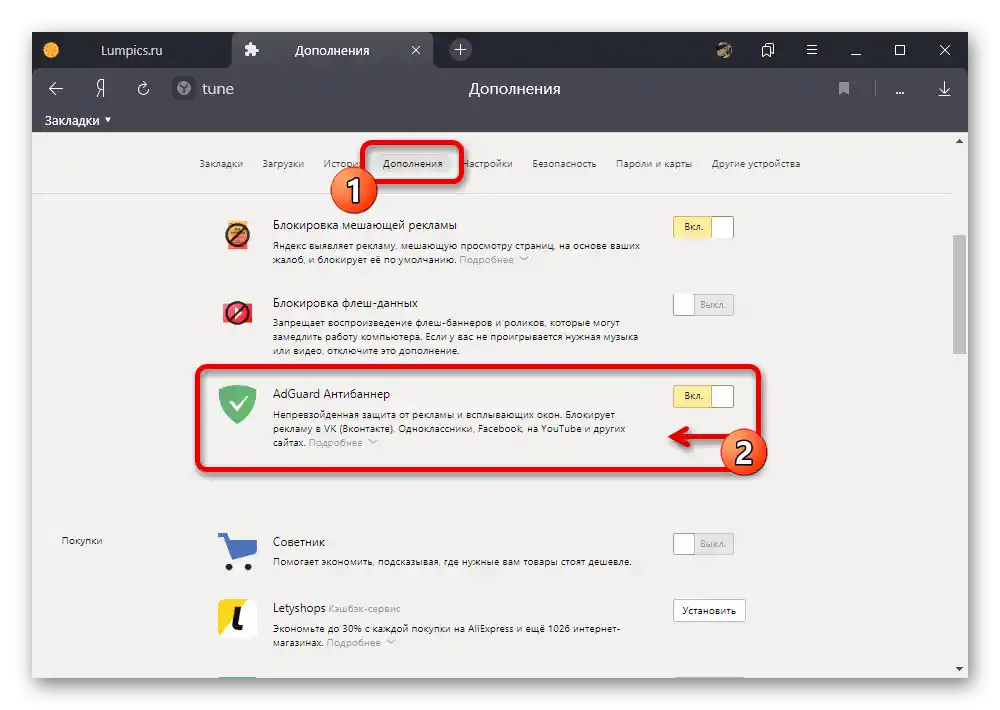
Спосіб 4: Перевірка драйверів
Велику роль при відтворенні відео на комп'ютері, включаючи публікації з Instagram, відіграє відеодрайвер. Тому слід перевірити відповідне ПЗ і, по можливості, оновити його до актуальної версії, як це описано в окремій інструкції.
Докладніше:
Оновлення драйверів на ПК
Встановлення драйверів AMD та Nvidia

Важливо розуміти, що таке рішення буде актуальним лише при виникненні аналогічних проблем на всіх сайтах. Якщо відео не відтворюється тільки в Instagram, зверніться до першого розділу статті або до служби підтримки.
Звернення до служби підтримки
В крайньому випадку ви завжди можете скласти звернення до техпідтримки Instagram, детально описавши ситуацію, але тільки після виконання наведених вище рекомендацій. Слід утриматися від цього рішення, якщо при перевірці статусу роботи спостерігаються збої, оскільки це буде марною тратою часу.
Докладніше: Як написати в службу підтримки Instagram